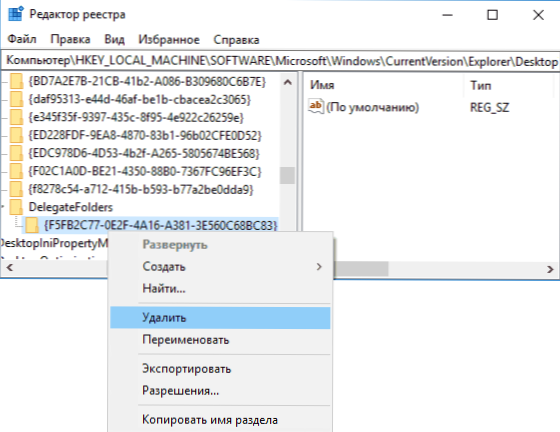Jedną z nieprzyjemnych cech niektórych użytkowników Windows 10 Explorer jest powielanie tych samych dysków w obszarze nawigacyjnym: jest to domyślne zachowanie dla dysków wymiennych (dyski flash, karty pamięci), ale czasami manifestuje się także dla lokalnych dysków twardych lub dysków SSD, jeśli z tego czy innego powodu zostały one zidentyfikowane przez system jako usuwalne (na przykład mogą się zamanifestować, gdy włączona jest opcja hot-swap dysku SATA).
Jedną z nieprzyjemnych cech niektórych użytkowników Windows 10 Explorer jest powielanie tych samych dysków w obszarze nawigacyjnym: jest to domyślne zachowanie dla dysków wymiennych (dyski flash, karty pamięci), ale czasami manifestuje się także dla lokalnych dysków twardych lub dysków SSD, jeśli z tego czy innego powodu zostały one zidentyfikowane przez system jako usuwalne (na przykład mogą się zamanifestować, gdy włączona jest opcja hot-swap dysku SATA).
W tej prostej instrukcji - jak usunąć drugi (duplikat dysku) z Eksploratora Windows 10, tak aby pojawiał się tylko w "tym komputerze" bez dodatkowego elementu, który otwiera ten sam dysk.
Jak usunąć powielone płyty w panelu nawigacyjnym Eksploratora
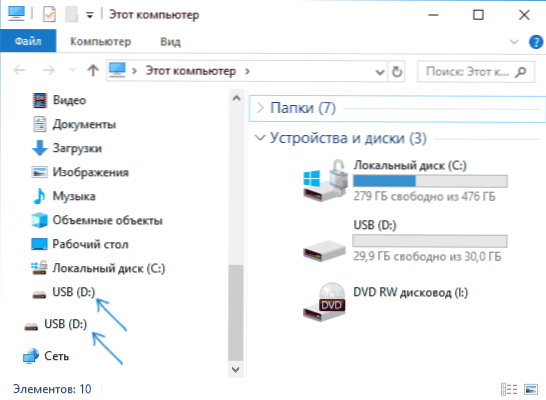
Aby wyłączyć wyświetlanie dwóch identycznych dysków w Eksploratorze Windows 10, należy użyć edytora rejestru, który można uruchomić, naciskając klawisze Win + R na klawiaturze, wpisując polecenie regedit w oknie Uruchom i naciskając klawisz Enter.
Kolejne kroki będą następne
- W edytorze rejestru przejdź do sekcji (foldery po lewej)
HKEY_LOCAL_MACHINE \ SOFTWARE \ Microsoft \ Windows \ CurrentVersion \ Explorer \ Pulpit \ NameSpace \ DelegateFolders
- Wewnątrz tej sekcji zobaczysz podsekcję o nazwie {F5FB2C77-0E2F-4A16-A381-3E560C68BC83} - kliknij prawym przyciskiem myszy i wybierz "Usuń".
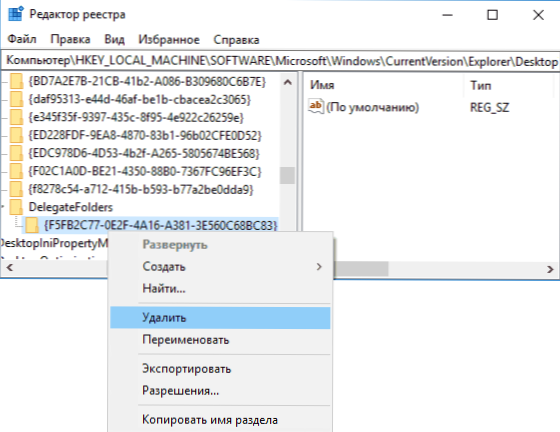
- Zazwyczaj podwójne z dysku natychmiast znika z przewodnika, jeśli tak się nie stanie - zrestartuj eksploratora.
Jeśli komputer jest uruchomiony system Windows 10, 64-bit, a następnie pomimo faktu, że te same dyski w Eksploratorze Windows znikną, będą nadal wyświetlane w oknach dialogowych „Otwórz” i „Zapisz”. Aby usunąć je stamtąd, usuń tę samą podsekcję (jak w drugim kroku) z klucza rejestru
HKEY_LOCAL_MACHINE \ SOFTWARE \ Wow6432Node \ Microsoft \ Windows \ CurrentVersion \ Explorer \ Pulpit \ NameSpace \ DelegateFolders
Podobnie jak w poprzednim przypadku, jeśli dwa identyczne dyski znikną z okien Otwórz i Zapisz, może być konieczne ponowne uruchomienie Eksploratora Windows 10.